红米手机怎么连接电脑?红米手机连接电脑教程
时间:2014-11-12
小编:三三乐园
阅读:
红米手机怎么连接电脑?在双11的时候,小米公司两款红米手机大降价,也因此,当天入手红米手机的用户可是很好的呢。只是,很多红米用户都不知道该怎么连接电脑,所以小编这就来为大家分享一下红米手机连接电脑的教程。

红米手机怎么连接电脑
1、打开USB调试
红米手机使用的MIUI系统是基于安卓4.2开发的,一些设置上会有所改动,很多用户发现在手机设置内找不到开发者选项内,勾选不了USB设备调试,而无法打开USB设备调试就意味着无法使用第三方软件(如豌豆荚、360助手)安装驱动。
首先就需要找到开发者选项,进入手机【设置】后,选择【关于手机】,在弹出的手机信息内,连续4次点击Android版本,会弹出【开发者选项】,然后勾选【USB调试】即可,然后你就可以利用360助手或豌豆荚等第三方软件安装手机驱动了。
2、红米手机驱动安装
当红米USB连接上电脑后,会弹出一个【USB计算机连接】的选项,分别是“USB存储设备”、“媒体设备(MTP)”、“相机(PTP)”和“只充电”。
最下面还有一个【以CD-ROM连接】的功能选项,这个就是红米自带的驱动,它的原理和MI 2系统的手机驱动光盘一样,里面就是红米手机连接电脑必需的驱动软件,安装好之后,手机就可以正常连接电脑了。
当然,除了这两种正规的方法之外,红米手机如果安装了手机助手的话,也是可以很方便的连接电脑的。这种方法也是目前使用用户最多的一种方法。
热门阅读
-
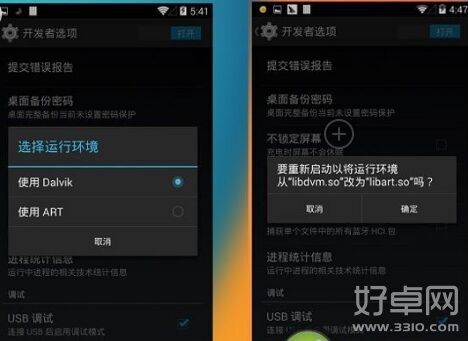 安卓手机的art模式是什么?有什么用?
安卓手机的art模式是什么?有什么用?
阅读:470
-
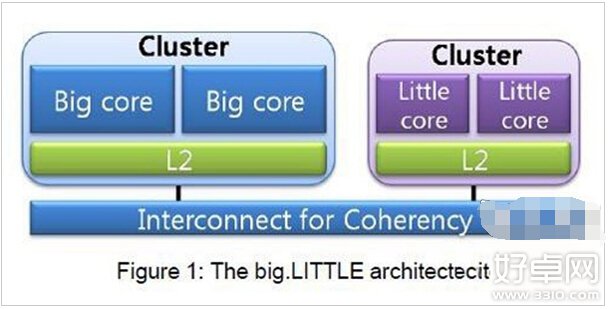 big.LITTLE是什么 什么是big.LITTLE架构
big.LITTLE是什么 什么是big.LITTLE架构
阅读:361
-
 安卓5.0自动加密是什么意思?安卓5.0自动加密该如何设置?
安卓5.0自动加密是什么意思?安卓5.0自动加密该如何设置?
阅读:503
-
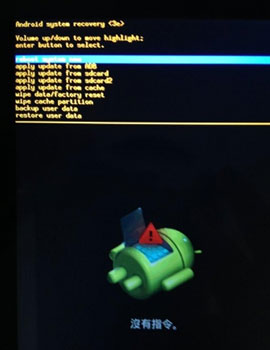 recovery模式怎么进入 recovery指令教程
recovery模式怎么进入 recovery指令教程
阅读:1295
-
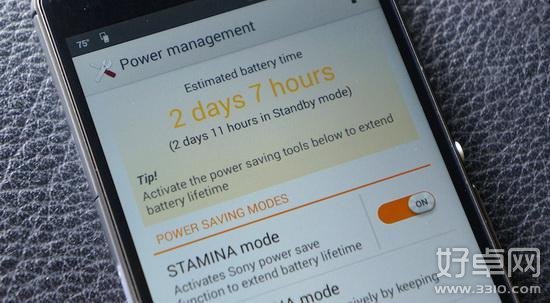 智能手机自带省电模式正确使用方法
智能手机自带省电模式正确使用方法
阅读:382
